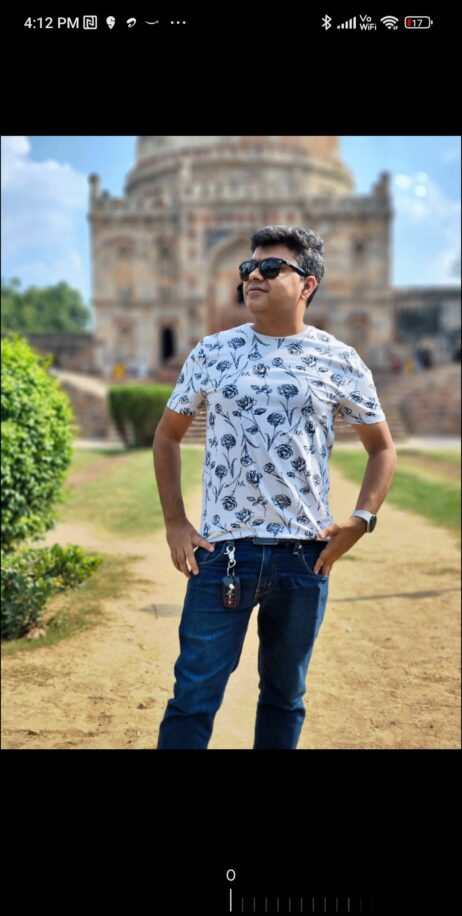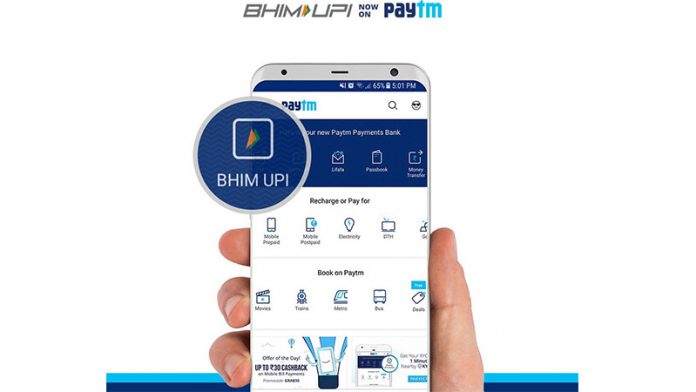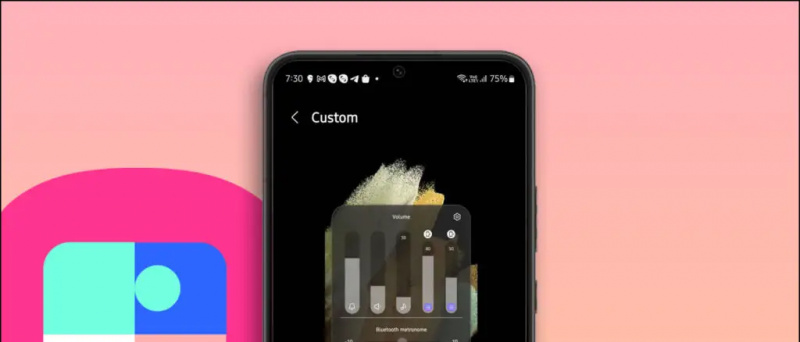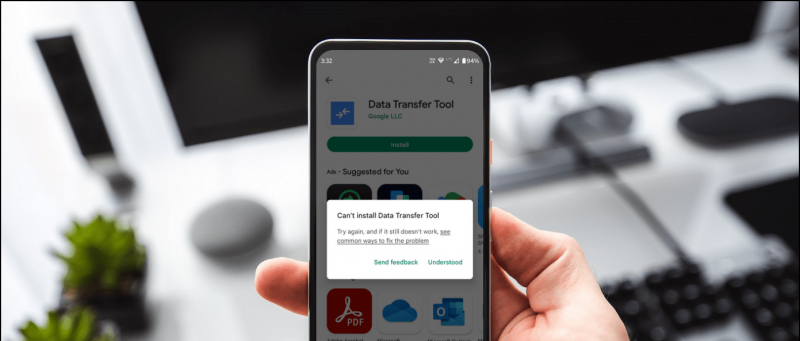Google は Google One と呼ばれるメンバーシップ プランを提供しています。 グーグル サービス、10% のキャッシュ バック特典、特別価格、最大 2 TB のクラウド ストレージ、Google フォトの限定編集オプション。今日のこの読み物では、これらの利点を有効にして使用する方法について説明します Google フォト .それでは始めましょう。一方、あなたは学ぶことができます Google フォト メモリーズ スライドショーをダウンロード .

目次
新しいスマートフォンで無料の Google One プランを受け取っている場合( ピクセル 7 シリーズ ) または購入済みです。 Google フォトで Google One 限定機能を有効にして使用するには、次の手順に従います。
1. Google One アプリを起動します ( アンドロイド 、 iOS ) をタップして、アカウントにサインインします。
2。 に切り替えます 利点 タブをタップし、 詳細を見る .
四。 今、 画像を選択 Google フォト アプリから。
5. ここをタップ 編集 ボタンをクリックすると、写真に基づいていくつかの提案が表示されます。
6. 次の効果を適用できます。
- 動的 – 画像をシャープにし、色を強調し、HDR を微調整します。
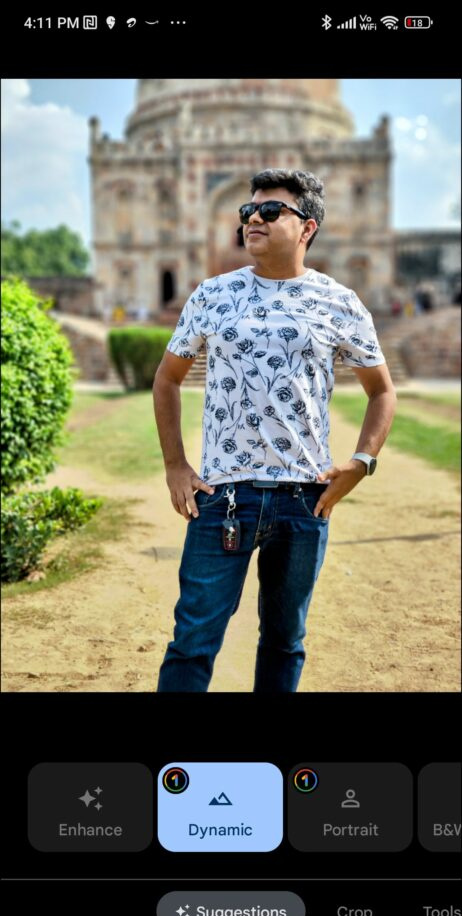


7。 経由でアクセスできるその他の Google One 限定機能 ツールタブ それは:
- ぼかし – タップしてフォーカスを被写体から背景に変更したり、深度効果を手動で調整したりできます。
- 空の効果 – ビビッド、ルミナスなど、上記の空の色効果の強度を手動で変更できます。
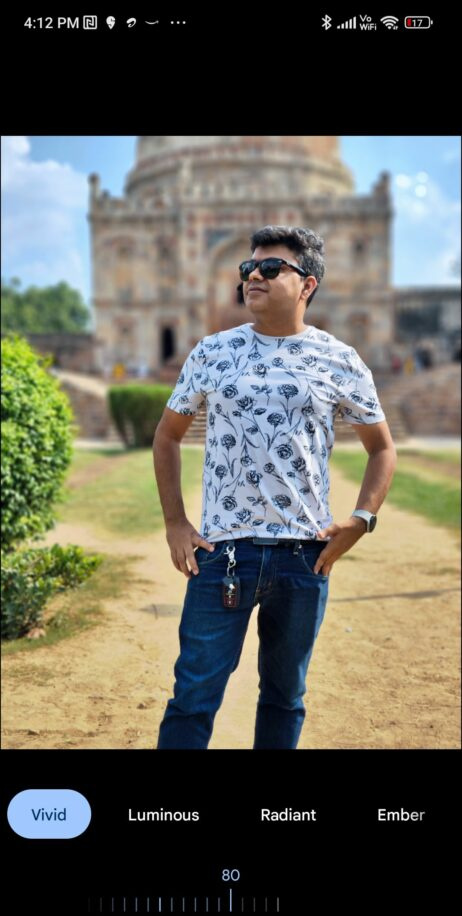
8. 最後に、 調整タブ 、HDR 強度を調整することもできます。

よくある質問
Q: Google フォトの一部の編集機能を使用できないのはなぜですか?
A: 一部の編集機能には、月額 INR 130 または年額 INR 1,300 から始まる Google One メンバーシップが必要です。
Q: Google フォトの Google One 編集機能の最小要件は何ですか?
A: 一部の編集機能には 3 GB 以上の RAM が必要であり、Android 8.0 および iOS 14 未満では動作しません。
Facebookアプリの通知音を変える方法
まとめ
このようにして、Google フォト アプリを介して任意の写真に限定の Google One 編集機能を引き換えて使用することができます。この機能は、最大 5 人の家族と共有することもできます。写真だけでなく、次のこともできます Google フォト アプリで動画を編集する .気に入って共有していただければ、これがお役に立てば幸いです。以下にリンクされているその他の便利なヒントをチェックしてください。また、Gadgetstouse に引き続き、そのような技術的なヒントやコツをご確認ください。
あなたは興味があるかもしれません:
- Androidフォンで高品質のオーディオを録音および編集する4つの方法
- 画像が編集または Photoshop 処理されているかどうかを確認する 6 つの方法
- Googleフォトがカメラの写真を電話にアップロードするのを止める5つの方法
- Googleフォトでビデオ再生またはグリッド再生を停止する2つの方法
また、私たちをフォローして、すぐに技術ニュースを入手することもできます。 グーグルニュース または、ヒントとコツ、スマートフォンとガジェットのレビューについては、参加してください beepry.it

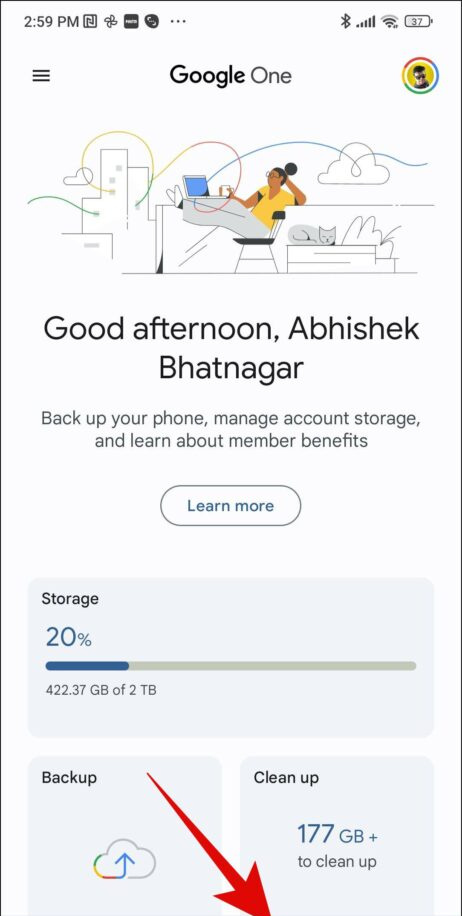
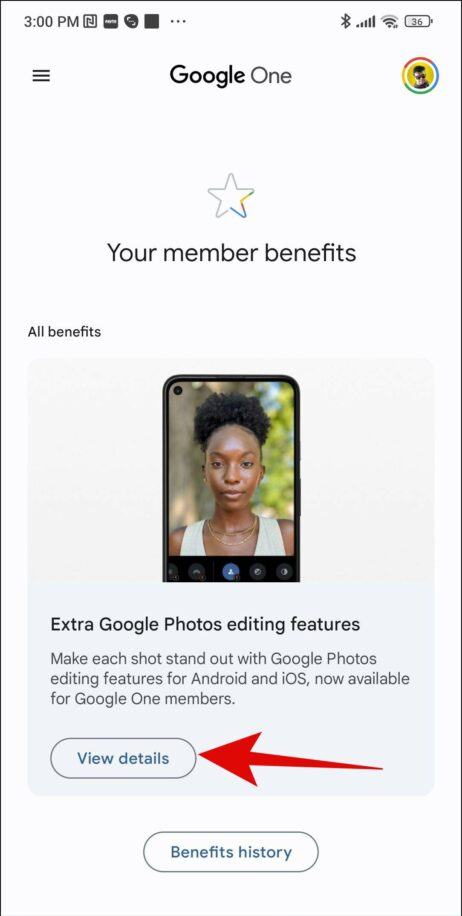
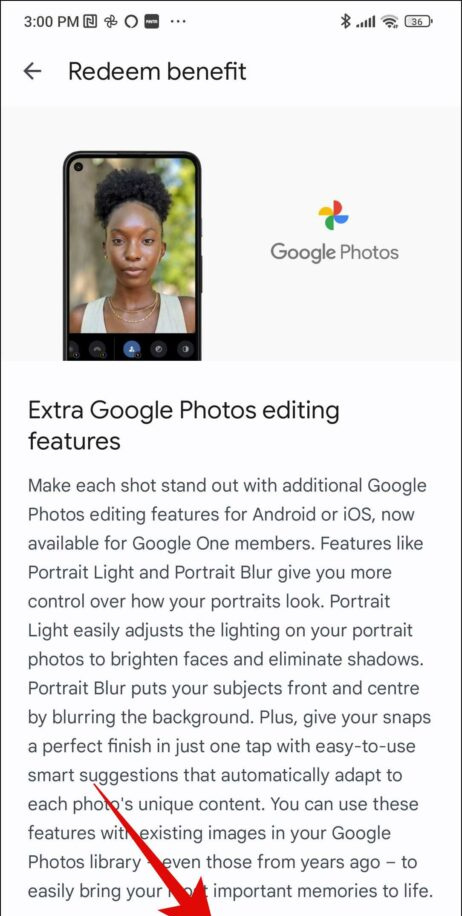
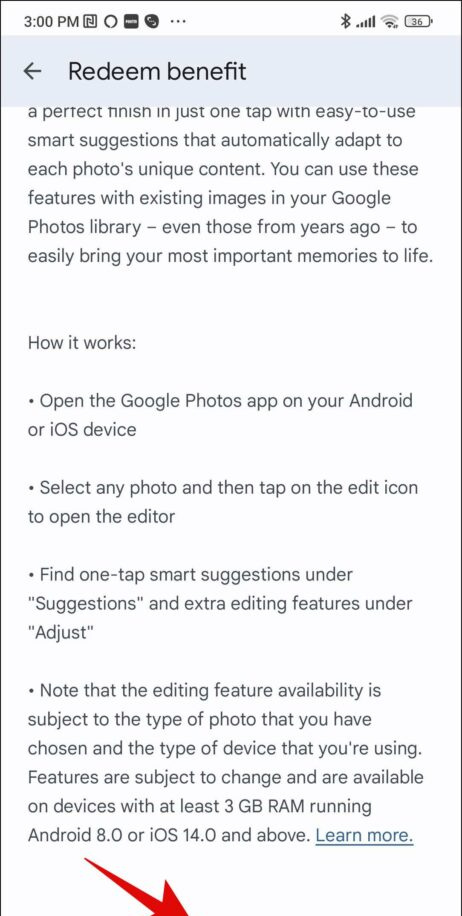


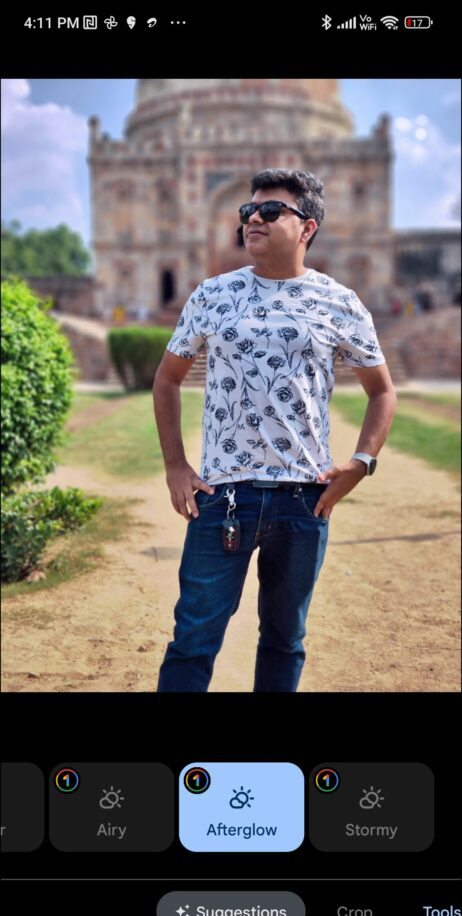 残光
残光 エアリー
エアリー 人間
人間 ルミナス
ルミナス